吸血鬼崛起画面如何优化?动态模糊如何关闭?在吸血鬼崛起这款热门游戏中,许多玩家发现游戏内的选项有限,无法直接调整关键画面设定,这需要通过手动修改配置文件来实现。本文将详细介绍如何找到设置文件位置,并逐步指导您修改参数以优化游戏体验,包括关闭动态模糊、启用垂直同步以及跳过过场动画等实用技巧。通过本指南,您可以轻松提升游戏的视觉流畅度和性能表现。

吸血鬼崛起游戏设置详细方法
设置文件位置详解
首先,要修改吸血鬼崛起的游戏设置,您需要定位到系统的配置文件路径。操作方法非常简单:按下键盘上的【徽标键(通常称为Win键)】和【R键】同时组合,这将打开运行窗口。在运行窗口的输入框中,准确键入【%appdata%】并按下回车键。此操作会直接跳转到AppData文件夹,该文件夹存储了用户应用程序的数据。接下来,在打开的文件夹中,依次导航至【LocalLow】子文件夹,然后进入【Stunlock Studios】目录,最后找到【VRising】文件夹。在VRising文件夹内,您会发现一个名为【Settings】的子文件夹,这就是存放所有游戏配置文件的宝库。
在Settings文件夹中,主要包含两个关键文件:【ClientSettings.Json】和【ServerHistory.Json】。其中,ClientSettings.Json文件负责管理客户端的图形和游戏设定,而ServerHistory.Json则记录服务器历史信息,通常用于多人游戏模式。要调整画面设置,您需要专注于修改ClientSettings.Json文件。在打开文件前,建议使用记事本或其他文本编辑器(如Notepad++)进行操作,并确保在编辑前备份原文件,以防意外错误导致游戏无法启动。
ClientSettings.Json常用参数解析
打开ClientSettings.Json文件后,您会看到一系列参数列表,这些参数控制着游戏的各个方面。虽然游戏版本更新后部分选项已可在游戏内直接更改,但某些高级设定仍需通过文件修改。以下列出核心参数及其作用:
【DynamicBlurEnabled】参数:此设置控制动态模糊效果。如果您在快速移动或战斗场景中感到画面模糊不清,影响视觉舒适度,可以将此值设置为【false】来彻底关闭动态模糊。这有助于提升画面清晰度,减少眼睛疲劳。
【VSyncEnabled】参数:垂直同步功能旨在防止画面撕裂,但有时会引入延迟。设置为【true】可启用垂直同步,使帧率与显示器刷新率同步;若设为【false】,则禁用该功能,可能提升响应速度,但需注意潜在的画面问题。
【SkipIntroMovies】参数:跳过开场动画是节省时间的实用技巧。将此参数改为【true】后,游戏启动时将直接进入主菜单,避免冗长的过场动画。
此外,文件中还包括其他参数如【ResolutionWidth】和【ResolutionHeight】用于调整分辨率,【FullscreenMode】控制全屏或窗口模式,以及【GraphicsQuality】设置整体画质等级。修改这些值时,请确保数值格式正确(例如,布尔值用true/false,数字值直接输入整数),并在保存文件后重启游戏以生效。
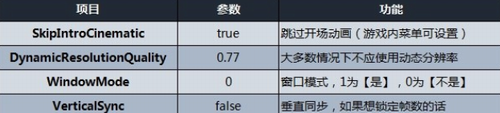
优化建议与注意事项
在修改配置文件时,务必谨慎操作。错误更改参数可能导致游戏崩溃或性能下降。建议每次只调整一个参数,测试效果后再继续。例如,关闭动态模糊后,您会立即注意到动作场景更清晰;启用垂直同步则能减少画面闪烁,但若您的显卡性能不足,可能影响帧率。对于追求极致流畅体验的玩家,可以尝试禁用非必要特效。
另外,定期检查游戏更新很重要。开发团队可能在新版本中完善内置设置选项,减少对文件修改的依赖。如果您在修改后遇到问题,恢复备份文件是最快捷的解决方案。
总之,通过手动优化吸血鬼崛起的配置文件,您可以显著提升游戏体验。无论是关闭恼人的动态模糊,还是跳过重复动画,这些小技巧都能让您的冒险之旅更加顺畅。请持续关注相关资讯获取最新优化方法。











